Si está en el campo de las finanzas o la contabilidad, ya sabe que la mayoría de las oportunidades de trabajo requieren habilidades de Excel intermedias o avanzadas. Algunas de las funciones de Excel más comunes en estos roles son Tabla dinámicay VLOOKUP.
Este artículo describirá los conceptos básicos de una tabla dinámica. Vaya aquí si desea obtener más información sobre BUSCAR. Además, asegúrese de consultar la alternativa a BUSCARV, una función llamada ÍNDICE-PARTIDO.

Crear una tabla dinámica en Excel
¿Qué es una tabla dinámica? En pocas palabras, una tabla dinámica es una de las funciones integradas que puede usar para crear rápidamente una tabla resumen basada en un gran conjunto de datos en Excel.
Imagínese si posee una tienda en línea que vende diferentes modelos de teléfonos móviles con datos de ventas como se muestra a continuación. Descargar hoja de cálculo de muestra.
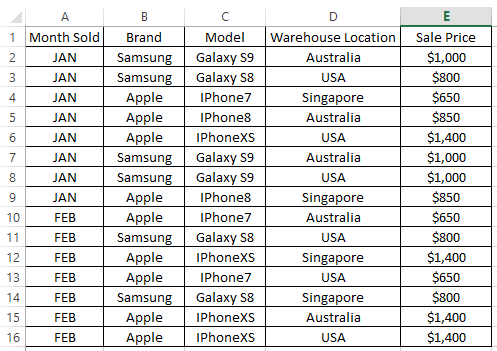
Después de hacer negocios durante aproximadamente dos meses, tiene curiosidad si ha vendido más producto en el primer mes o el segundo. También le gustaría saber si ha vendido más productos Apple o productos Samsung. Por último, le gustaría saber el total de ventas recibidas en cada mes.
La tabla dinámica es el candidato perfecto para obtener un resumen rápido sin necesidad de utilizar ninguna fórmula de Excel, como conteo o suma. Las respuestas a las preguntas anteriores se pueden producir en cuestión de segundos una vez que sepa cómo trabajar con una tabla dinámica.
In_content_1 all: [300x250] / dfp: [640x360]->Aquí hay instrucciones paso a paso para crear una tabla dinámica.
PASO 1: cree una tabla dinámica haciendo clic en cualquiera de las celdas dentro de la tabla de datos, luego vaya a la pestaña superior en Excel y seleccione Insertar->Tabla dinámica.
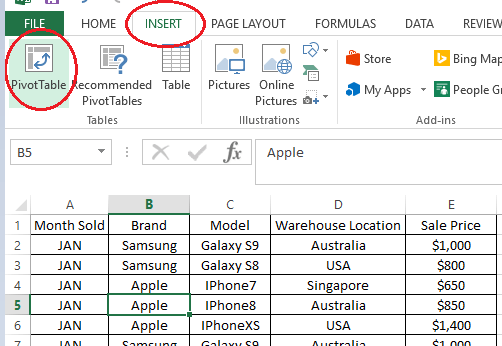
PASO 2: aparecerá una ventana de selección que determinará automáticamente el rango completo de la tabla en función de la celda en la que hizo clic anteriormente. Para este ejemplo, estamos agregando nuestra tabla dinámica a una nueva hoja de trabajo, por lo que será más fácil de ver.
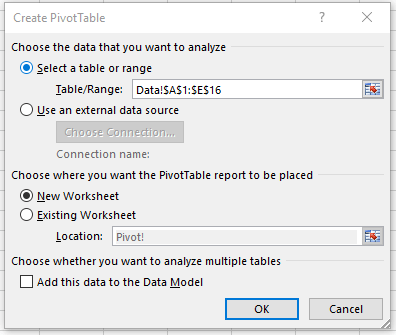
PASO 3- Haga clic en la tabla dinámica en blanco creada en la nueva hoja. Notará que aparecerán Campos de tabla dinámicaen el lado derecho de su hoja de cálculo. Aquí es donde arrastra y suelta para crear el resumen rápido.
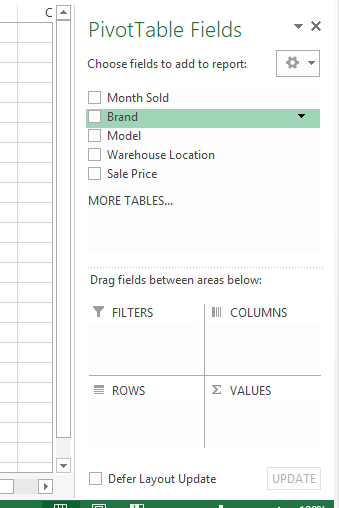
PASO 4: para conocer la cantidad de teléfonos móviles vendidos cada mes, arrastre Mes vendidoa las FILASárea y Marcaa VALORESárea .
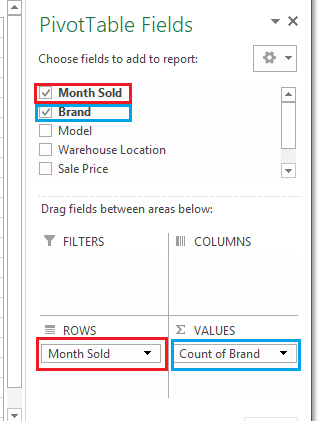
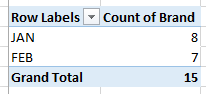
Notará que la Tabla dinámicase actualizará automáticamente para mostrar el número de filas para cada mes, que indica el número de ventas de teléfonos móviles para cada mes.
Si arrastra Modeloo Ubicación del almacéna VALORESen lugar de Marca, lo hará produce los mismos números para cada mes, ya que simplemente se refiere al recuento total de filas en cada Mes vendido.Parece que vendimos más teléfonos en ENEROen comparación con FEB.
PASO 5: para saber si se vendieron más productos Apple o Samsung en su tienda, puede reutilizar la misma tabla dinámica sin necesidad de crear una nueva uno.
Para hacer esto, puede borrar la selección que ya no necesita (arrastrando el campo de datos fuera del Áreay soltándolo en cualquier lugar de la hoja de cálculo).
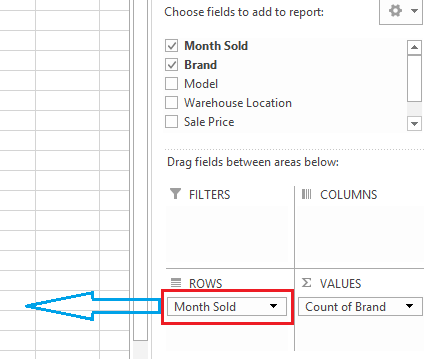
Luego reemplácelo con Marcaen el cuadro FILAS.
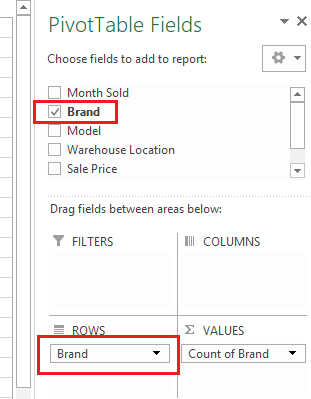
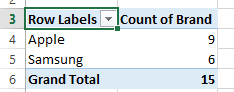
La tabla dinámica se actualizará instantáneamente para mostrar el número total de filas, agrupadas por Marca(es decir, el número total de productos vendidos por Marcahasta la fecha). En realidad, vendió más producto Appleen comparación con Samsung.
PASO 5- Por último, para saber cuánto ha recibido en ventas en cada uno de los meses, reutilizaremos la misma tabla dinámica.
Borre el campo Marcay arrastre Mes vendidode regreso al área FILAS. Como queremos saber específicamente las ventas totales, borre el área VALUESy arrastre Precio de ventacomo se muestra a continuación.
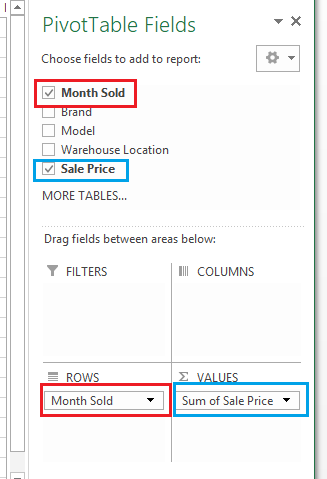
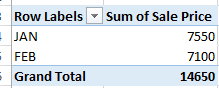
Como la columna Precio de ventaen el conjunto de datos original está en formato numérico, la tabla dinámica resumirá automáticamente el Precio de venta, en lugar de contar el número de filas de Precio de venta. Voila, ha recibido $ 7,550 en ENEROy $ 7,100 en FEB.
Intente jugar y arrastre los campos hacia abajo para ver cuál es el resultado de la tabla dinámica.
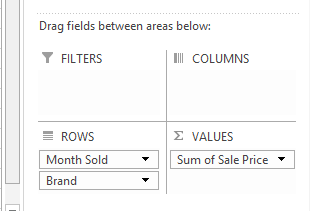
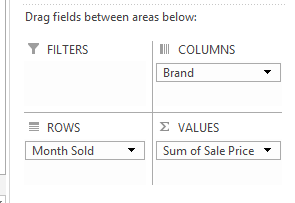
Esto solo está rascando la superficie de lo que puede hacer la tabla dinámica , pero le dará una buena comprensión básica para comenzar. ¡Feliz exploración!
Consejos: si falta el panel Campos de tabla dinámicaa la derecha de la hoja de cálculo, intente pasar el mouse sobre la tabla dinámica, haga clic con el botón derecho y elija Mostrar lista de campos. Eso debería traerlo de vuelta. ¡Disfruta!